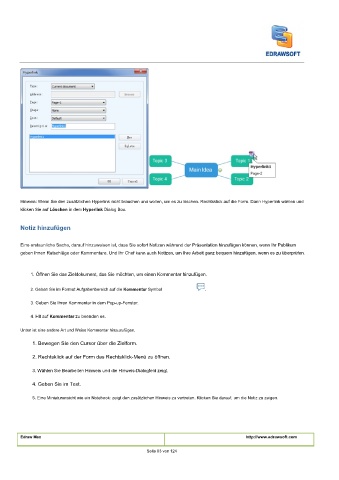Page 84 - User’s Manual
P. 84
Hinweis: Wenn Sie den zusätzlichen Hyperlink nicht brauchen und wollen, um es zu löschen. Rechtsklick auf die Form. Dann Hyperlink wählen und
klicken Sie auf
klicken Sie auf Löschen in dem Hyperlink Dialog Box. Löschen in dem Hyperlink Dialog Box. Löschen in dem Hyperlink Dialog Box. Löschen in dem Hyperlink Dialog Box. Löschen in dem Hyperlink Dialog Box.
klicken Sie auf
klicken Sie auf
klicken Sie auf
Notiz hinzufügen
Eine erstaunliche Sache, darauf hinzuweisen ist, dass Sie sofort Notizen während der Präsentation hinzufügen können, wenn Ihr Publikum
geben Ihnen Ratschläge oder Kommentare. Und Ihr Chef kann auch Notizen, um Ihre Arbeit ganz bequem hinzufügen, wenn es zu überprüfen.
1. Öffnen Sie das Zieldokument, das Sie möchten, um einen Kommentar hinzufügen.
2. Geben Sie im Format Aufgabenbereich auf die
2. Geben Sie im Format Aufgabenbereich auf die Kommentar Symbol Kommentar Symbol Kommentar Symbol
2. Geben Sie im Format Aufgabenbereich auf die .
3. Geben Sie Ihren Kommentar in dem Pop-up-Fenster.
4. Hit auf
4. Hit auf
4. Hit auf Kommentar zu beenden es. Kommentar zu beenden es. Kommentar zu beenden es.
Unten ist eine andere Art und Weise Kommentar hinzuzufügen.
1. Bewegen Sie den Cursor über die Zielform.
2. Rechtsklick auf der Form das Rechtsklick-Menü zu öffnen.
3. Wählen Sie Bearbeiten Hinweis und die Hinweis-Dialogfeld zeigt.
4. Geben Sie im Text.
5. Eine Miniaturansicht wie ein Notebook: zeigt den zusätzlichen Hinweis zu vertreten. Klicken Sie darauf, um die Notiz zu zeigen.
Edraw Max http://www.edrawsoft.com
Seite 83 von 124